-
How-Tos
-
Diagramme
-
Beispiele
-
Symbole
-
Wissen
Detaillierte Schritte zum Erstellen eines TQM-Diagramms für Excel
Schritt 1. Öffnen Sie eine leere Zeichnungsseite
Starten Sie die Edraw TQM-Diagrammsoftware, öffnen Sie das Datei-Menü, klicken Sie auf Neu > Geschäftsdiagramm und doppelklicken Sie dann auf das TQM-Symbol, um ein leeres Zeichenblatt zu öffnen. Für einen Schnellstart können Sie einfach eine vorgefertigte TQM-Diagrammvorlage öffnen. So sparen Sie Zeit.
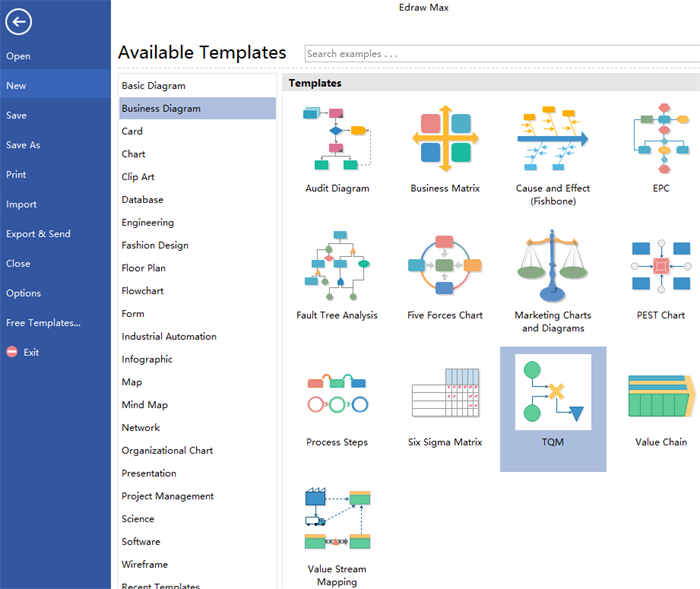
Schritt 2. Ziehen Sie Formen auf die Zeichnung
Ziehen Sie die gewünschten TQM-Diagrammformen aus einer Bibliothek links und legen Sie sie auf dem Zeichenblatt ab. Bearbeiten Sie die Formen nun nach Ihren Wünschen.
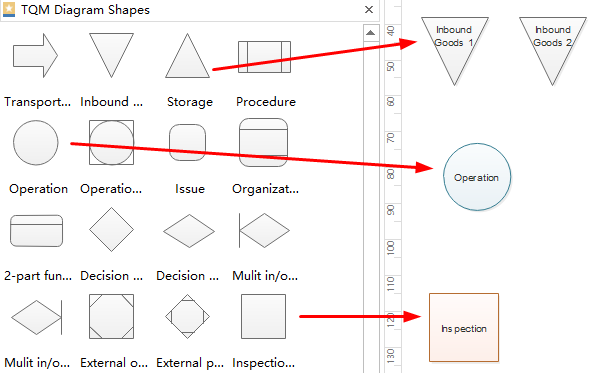
Schritt 3. Fügen Sie Inhalte hinzu
Doppelklicken Sie auf die Formen, um wichtige Infos hinzuzufügen, und beenden Sie die Eingabe, indem Sie auf einen beliebigen leeren Bereich auf der Seite klicken.
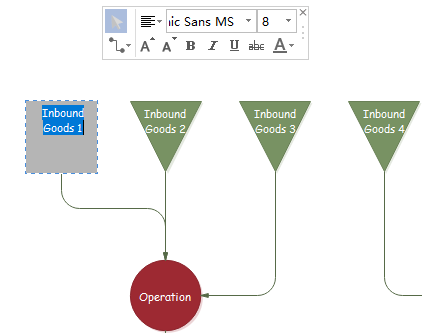
Schritt 4. Verbinden Sie die Formen
Wählen Sie die passenden Verbinder zum Verbinden von Formen aus der Liste hinter dem schwebenden Knopf oder über die Verbinder auf der Start-Seite.
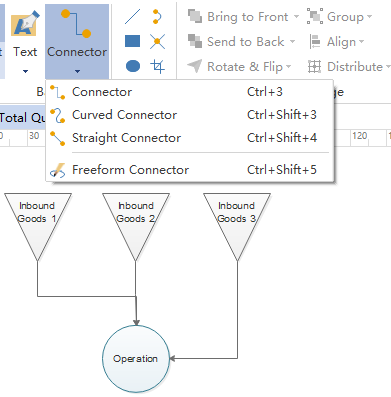
Schritt 5. Wählen Sie ein Theme
Wechseln Sie zu Seitenlayout und wählen Sie ein Theme aus den integrierten Themes, um das Diagramm attraktiver zu gestalten.

Schritt 6. TQM-Diagramm exportieren & speichern
Klicken Sie im Menü Datei auf Exportieren & Senden, wählen Sie Office und klicken Sie auf Excel, um das Diagramm in das Excel-Format zu exportieren. So erstellen Sie innerhalb weniger Minuten professionelle TQM-Diagramme für Excel.
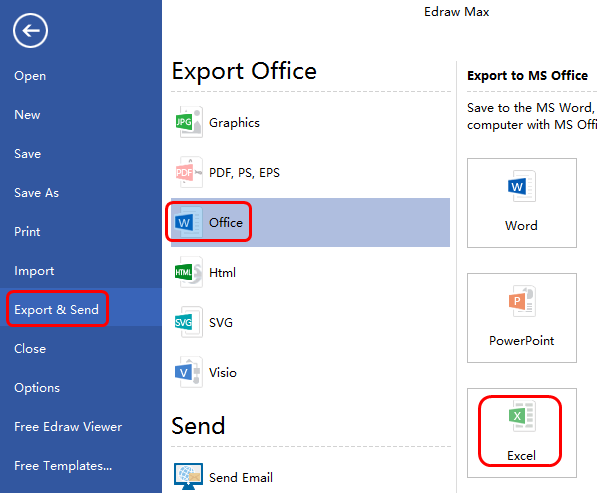
Hier finden Sie ein Beispiel als Referenz. Dieses Excel-TQM-Diagramm ist ebenfalls bearbeitbar. Benutzer können bei Bedarf auch Inhalte und Formen anpassen.
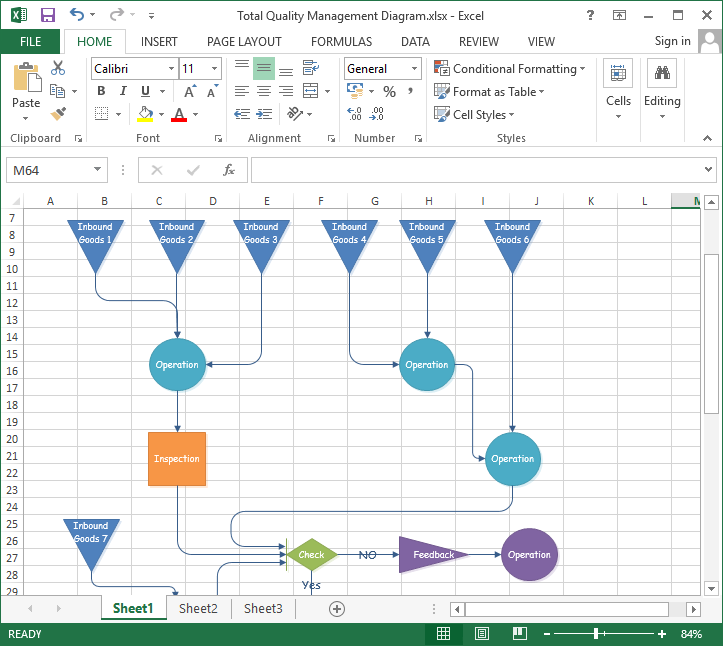
Testen Sie die Edraw TQM-Diagrammsoftware. Laden Sie sie kostenlos herunter und testen Sie sie.
 Werbefrei | Keine Malware |
Werbefrei | Keine Malware |